Mac星人です。
イラストレーターのツールの
使い方次第で
表現が色々アレンジできます。
色々試して見てください。
猫ちゃんの体をトレース
重ね順
猫の体をトレースするのですが、
やはりわかりやすいように
目立つ濃いめの線で
塗りはなしで引いていきます。

ここで気をつけたい
ことは、各パーツの
重ね順です。
描き初めは一番後ろ
に来るパーツから
書き始めます。
適当に書き始めると
重ね順がバラバラで
後から修正するのに
結構手間なので、
考えて描く
ほうがいいと思います。
前後がおかしくなったら
「command+X」
「command+B or F」で
前後の修正をします。
この場合は顔を先に書いてしまった
ので、後で体を書き終わったら
体全体をカット「command+X」して、
顔の後ろにペースト「command+B」で
持っていきます。
胸と腕
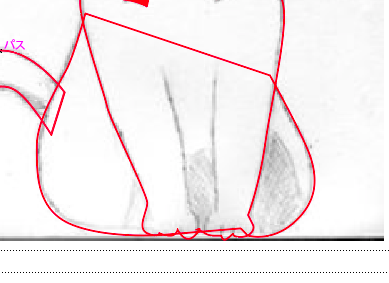
腕は胸と続いていますが、
パーツに分けることが
できないので、ここはまず、
胸と腕の外側の
輪郭線を描きます。
その後腕の切り込みを引きます。
切り込みを両方選んで
カットします。
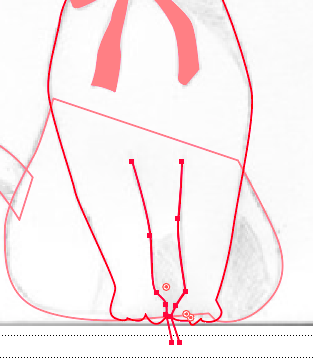
輪郭線をダブルクリック
すると、輪郭線以外の画面が
白濁して、輪郭線だけ
はっきりとなります。
「command+F」で輪郭線の上に
切り込みを置きます。
両方を選択したら
パスファインダーパネル
「メニュー→ウインドウ→
パスファインダー」を出して
「分割」します。
胸と腕が繋がった図形が
できたでしょうか。
白濁した画面はどこでもいいので
ダブルクリックすると元の画面に戻ります。
この方法は例えば影の部分を
分けたい時や塊を角部分に
分割したい時に使えます。
部分を1つづつ書いて行くと
手間がかかる上に不自然に
なりがちなので、この方法で
分割したほうが綺麗にいきます。
色をつける。
色はカラーパネルで
まずつけていきます。
顔は「グラデーションメッシュ」で
立体感を出したので、同じように
体の表情に合わせて、
「グラデーションメッシュ」で
クリックして見ました。
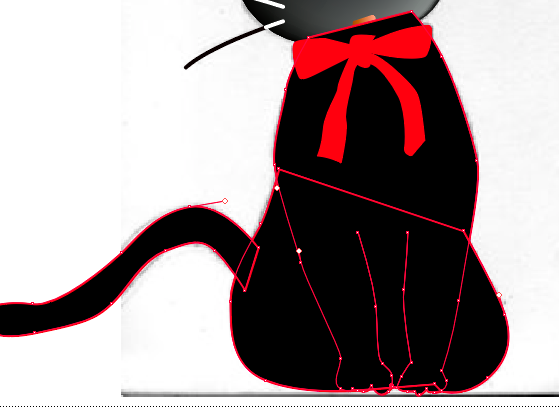
リボンは
「グラデーション」で
変化をつけました。
「グラデーション」の
濃淡の向きは
グラデーションツールを
選択してパーツ上を
ドラッグすると
グラデーションパネルの
「グラデーション
スライダー」の
左から右へ流れます。
グラデーションパネルの「角度」を
変更するより直感できにできるので、
このほうが簡単です。
各パーツのグラデーションの向きを
色々調整してみるとリボンらしく
形が見えてきました。
Mac星人は独学でイラストレーターの
使い方を覚えたので、一般的でなく
マニュアル通りではないかもしれません。
そこは割愛して、というかオオメに見てくださいネ。
さてさて、今日も仕事。
利用者様がお一人風邪を
召されておやすみされます。
老人性の鬱を抱えた方なので
対応が難しいです。
人間、体も心も元気でないと
他人様に迷惑をかけます。
気をつけなくては。

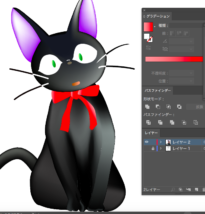


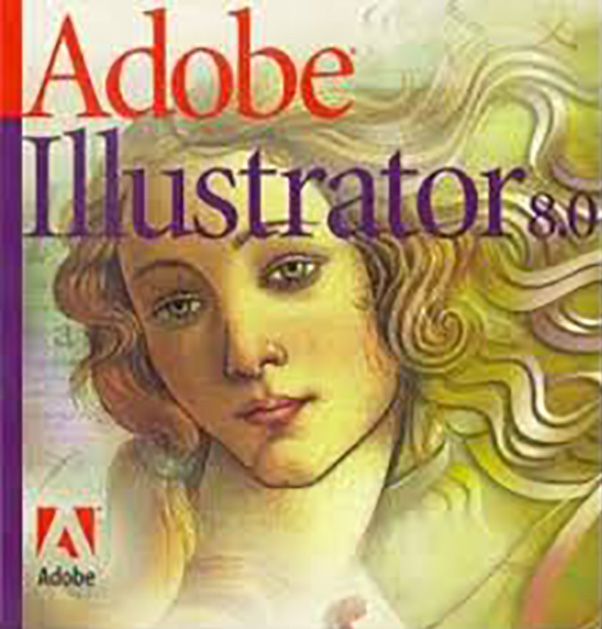
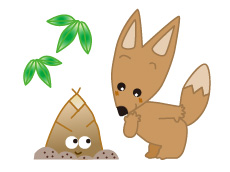
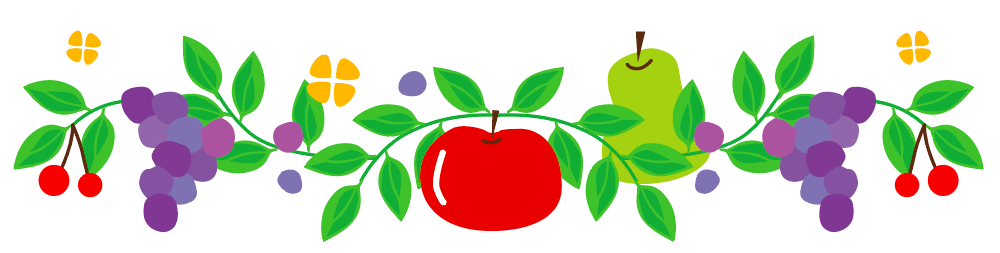

















コメントを残す